يتضمّن نظام التشغيل Android الإصدار 2 من نظام ITS-in-a-box، وهو نظام اختبار آلي لأنظمة الكاميرات ذات مجال الرؤية الواسع (WFoV) ومجال الرؤية العادي (RFoV) في مجموعة اختبار صور الكاميرا (ITS). تم تصميم المراجعة 1 لاختبار كاميرات الأجهزة الجوّالة التي يقل مجال رؤيتها (FoV) عن 90 درجة (RFoV).
تم تصميم صندوق مجال الرؤية الواسع (المراجعة 2) لاختبار الكاميرات التي لديها مجال رؤية أكبر من 90 درجة (مجال رؤية واسع)، ما يتيح لك استخدام نظام ITS-in-a-box واحد لاختبار كاميرات مختلفة ذات مجالات رؤية متفاوتة، شرط أن تتمكّن الكاميرات من التركيز على مسافة 20 سم تقريبًا.
يتألف نظام ITS-in-a-box من صندوق بلاستيكي مقطوع بالليزر من رسومات التصميم بمساعدة الكمبيوتر (CAD)، ونظام إضاءة داخلي، وجهاز لوحي للرسومات البيانية، وجهاز قيد الاختبار (DUT). يمكنك شراء نظام نقل ذكي متكامل أو إنشاء نظامك الخاص.
شراء نظام ITS-in-a-box مزوّدًا بمجال رؤية واسع
ننصحك بشراء نظام ITS-in-a-box ذي مجال رؤية واسع من أحد المورّدين المؤهّلين التاليين.
شركة Byte Bridge Inc.
الولايات المتحدة: 1502 Crocker Ave, Hayward, CA 94544-7037
الصين: 22F #06-08, Hongwell International Plaza Tower A, 1600 West Zhongshan Road, Xuhui, Shanghai, 200235
www.bytebt.com
androidpartner@bytebt.com
الولايات المتحدة: +1-510-373-8899
الصين: +86-400-8866-490JFT CO LTD 捷富通科技有限公司 (المعروفة سابقًا باسم MYWAY DESIGN)
الصين: No. 40, Lane 22, Heai Road, Wujing Town, Minhang District, Shanghai, China
تايوان: 4F., No. 163, Fu-Ying Road, XinZhuang District, New Taipei City 242, Taiwan
www.jftcoltd.com
service@jfttec.com or its.sales@jfttec.com
China:+86-021-64909136
Taiwan: 886-2-29089060
فيديو تعليمي
هذا فيديو تعليمي حول كيفية إعداد WFoV ITS-in-a-box.
إنشاء نظام ITS-in-a-box بنطاق رؤية واسع
بدلاً من شراء حزمة ITS-in-a-box (الإصدار 2) ذات مجال الرؤية الواسع، يمكنك إنشاء حزمة خاصة بك. يتضمّن هذا القسم تعليمات مفصّلة حول تجميع جهاز ITS-in-a-box (الإصدار 2) الذي يمكنه اختبار الكاميرات ذات مجال الرؤية الواسع (أكثر من 90 درجة).
سجلّ النُسخ السابقة
يوضّح الجدول التالي سجلّ مراجعة منصة اختبار الكاميرا ITS WFoV ويتضمّن روابط تنزيل لكل إصدار من ملفات الإنتاج.
| التاريخ | المراجعة | تنزيل ملف الإنتاج | سجلّ التغيير |
|---|---|---|---|
| كانون الأول (ديسمبر) 2022 | 2.9 | WFoV Rev 2.9 |
|
| تشرين الأول (أكتوبر) 2019 | 2.8 | غير متوفّر |
|
| تشرين الأول (أكتوبر) 2018 | 2.7 | غير متوفّر |
|
| آب (أغسطس) 2018 | 2.6 | غير متوفّر |
|
| آب (أغسطس) 2018 | 2.5 ليرة تركية | غير متوفّر |
|
| حزيران (يونيو) 2018 | 2.4 | غير متوفّر |
|
الرسومات الميكانيكية
يوضّح الرسم الميكانيكي التالي لنظام ITS-in-a-box ذي مجال الرؤية الواسع المواد المطلوبة للتجميع. للبدء، نزِّل أحدث ملفات إنتاج لأداة WFoV ITS-in-a-box.
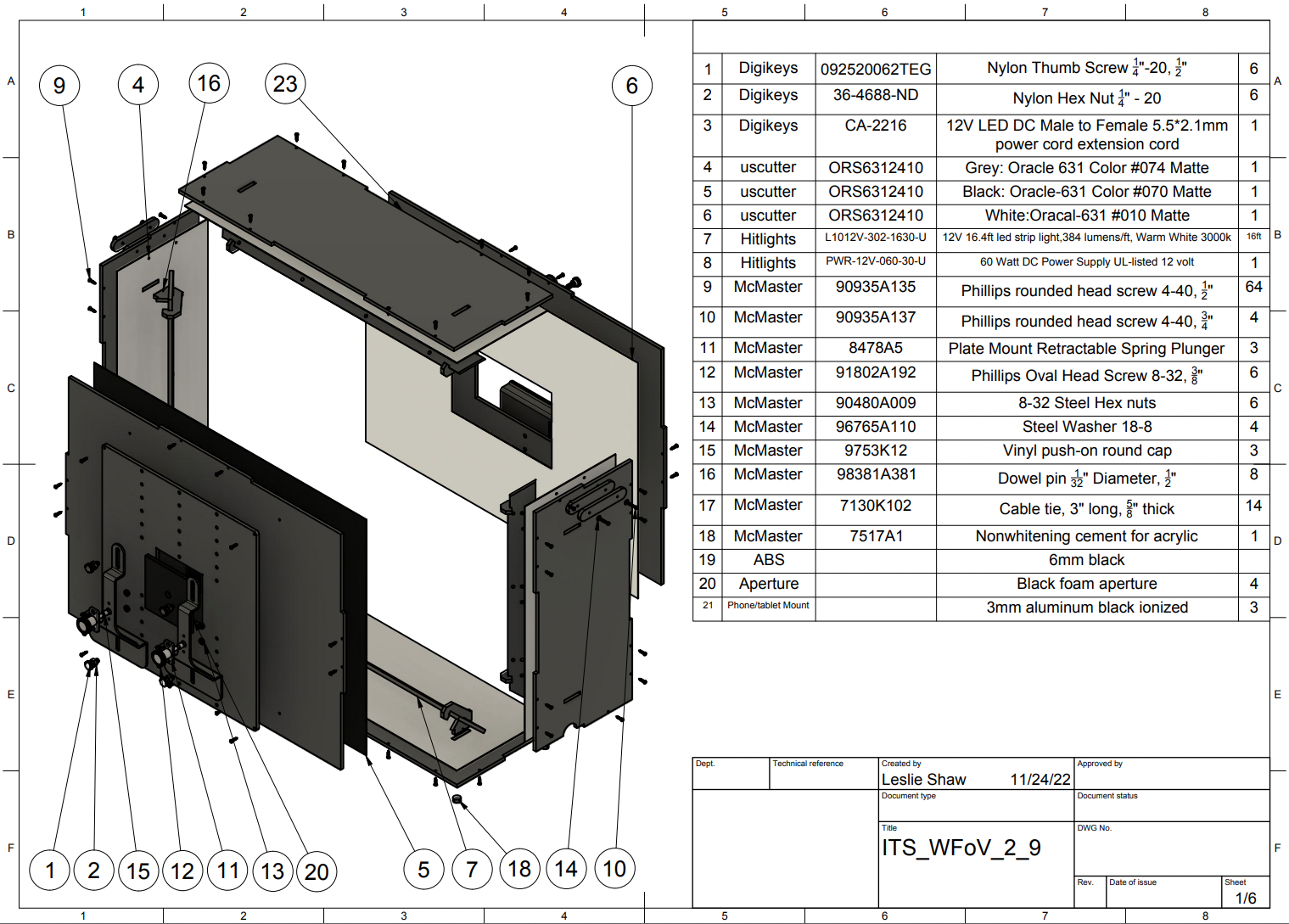
الشكل 1. رسم ميكانيكي لنظام ITS-in-a-box ذي مجال الرؤية الواسع
اشترِ الأجهزة من قائمة المواد (BOM). قُص قطع البلاستيك والفينيل.
الأدوات المطلوبة
توفُّر الأدوات التالية:
- مفكّ براغي برأس مصلّب
- زرديات مدبّبة
- قاطعة أسلاك
- مقص
- زجاجة رذاذ الماء
- سكين X-ACTO
الخطوة 1: تطبيق الفينيل الملوّن
لتطبيق الفينيل الملوّن:
ضَع الفينيل الملوّن على الجانب الأملس من بلاستيك الأكريلونيتريل بوتادين ستايرين (ABS) واقطع الفتحات اللازمة كما هو موضّح في الشكل 2. احرص على وضع غلاف الفينيل الأبيض الذي يحتوي على فتحة مستطيلة كبيرة على جانب الجهاز اللوحي، وغلاف الفينيل الأسود الذي يحتوي على فتحة دائرية على جانب الجهاز الجوّال من العلبة.
ضَع الفينيل الرمادي على الألواح الجانبية كما هو موضّح في الشكل 2، وألصِق الأرجل في الزوايا الأربع للوحة السفلية كما هو موضّح في الشكل 3.
لمزيد من المعلومات، يُرجى الاطّلاع على wikiHow.
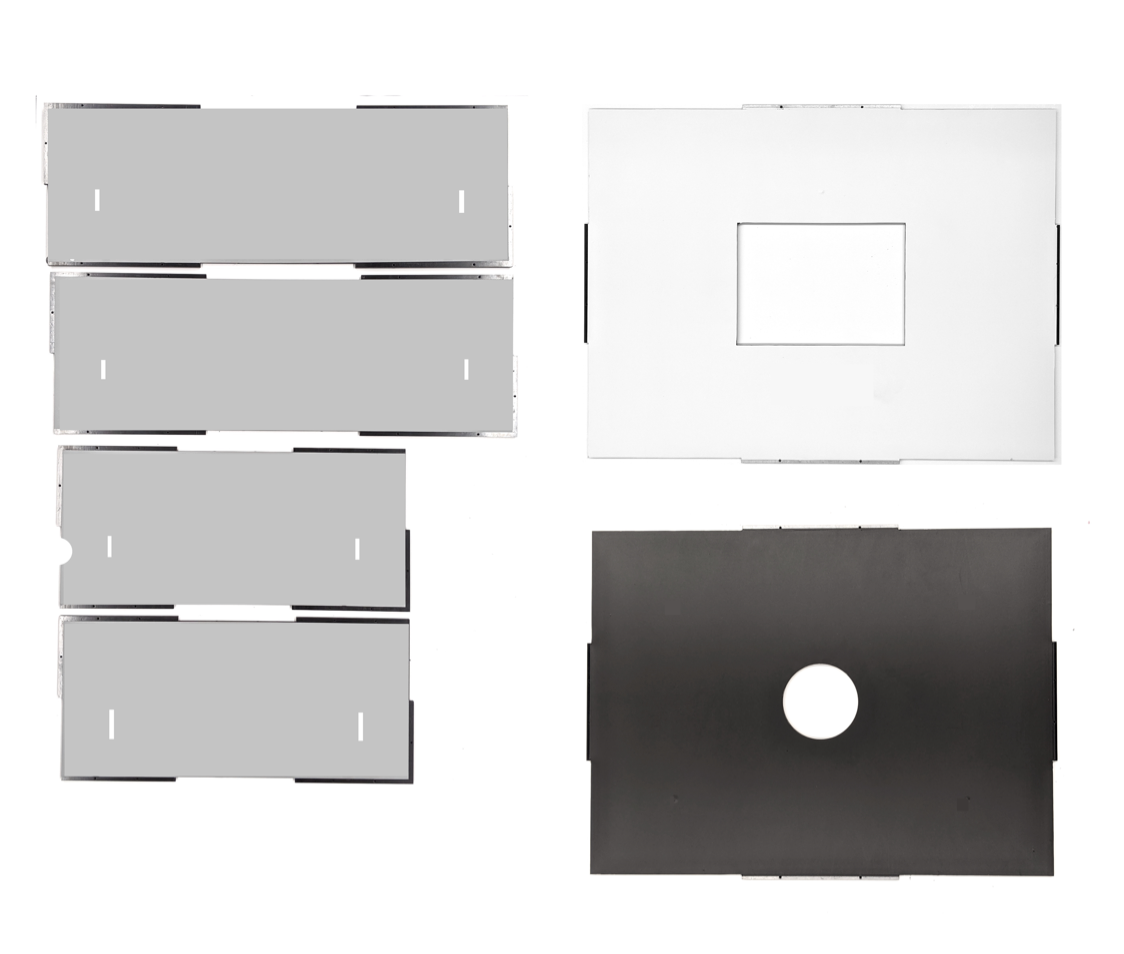
الشكل 2. قطع ABS مع طبقة من الفينيل على الجانب الأملس (داخل العلبة)
ضَع الأرجل في الزوايا الأربع للوحة السفلية كما هو موضّح في الشكل 3.
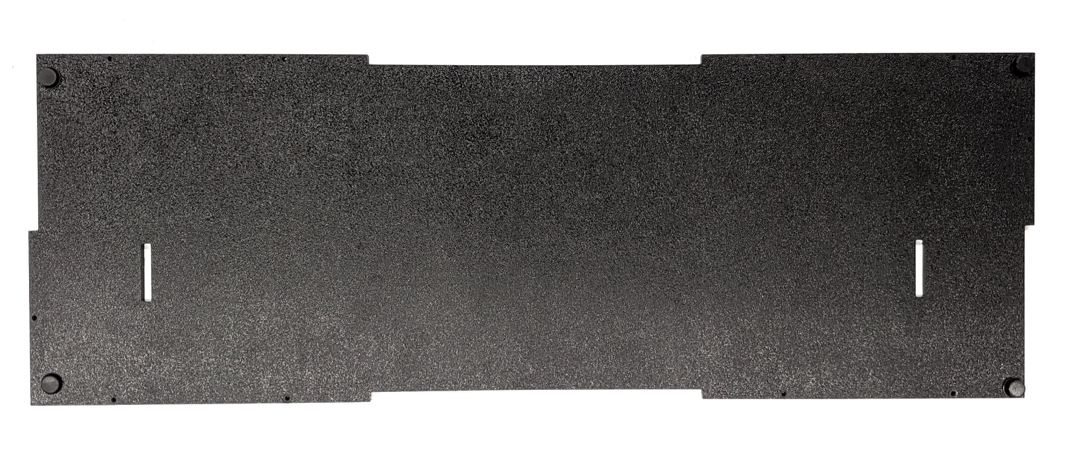
الشكل 3. أرجل في الزوايا الأربع للوحة السفلية
الخطوة 2: تجميع القطار الخفيف وتركيبه
لتجميع وتركيب هيكل إطار الإضاءة مع شرائط إضاءة LED، اتّبِع الخطوات التالية:
راجِع الرسم الميكانيكي لبنية إطار الإضاءة.
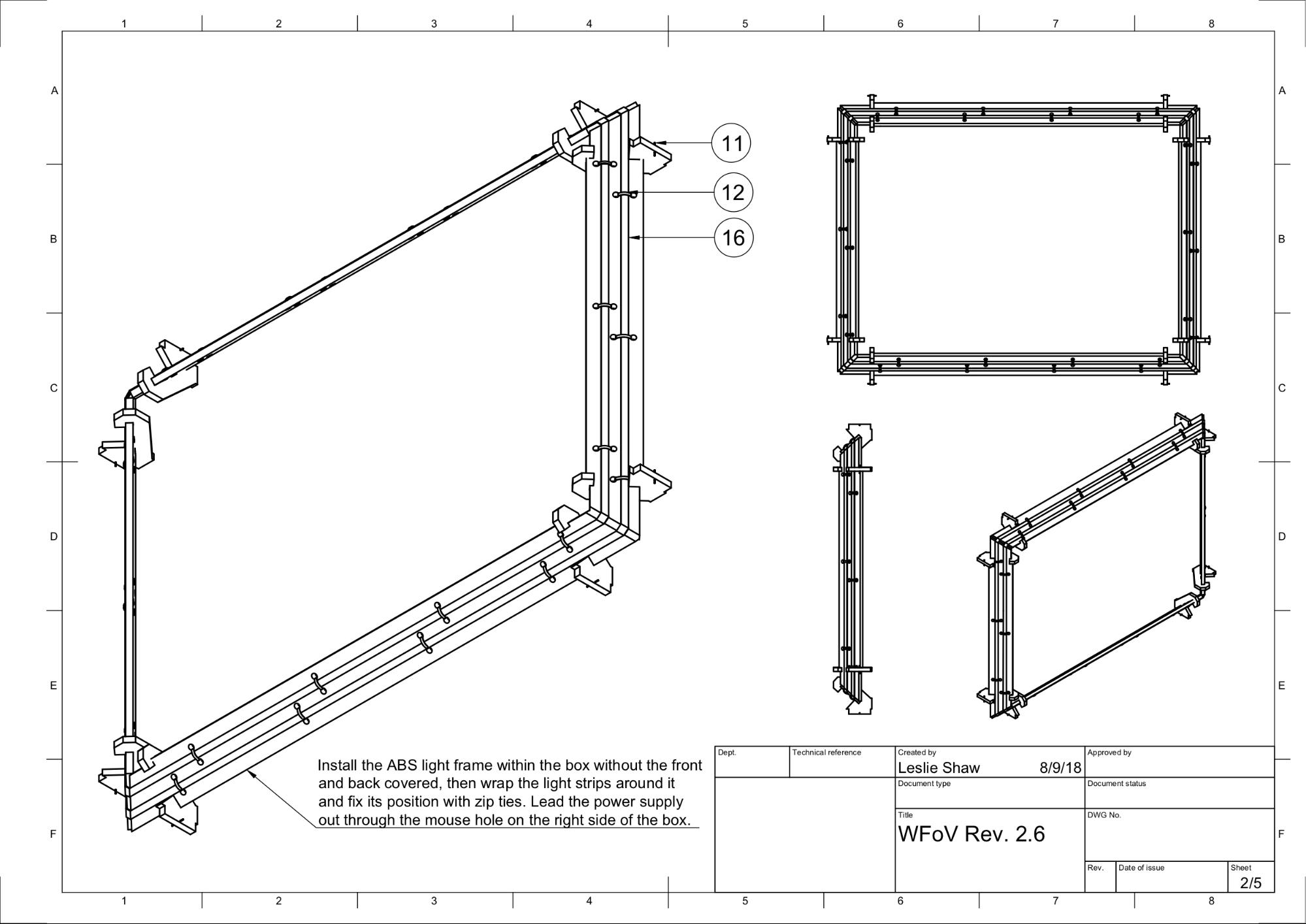
الشكل 4. هيكل خفيف الوزن مزوّد بشرائط إضاءة LED
اجمعوا حواجز الإضاءة البلاستيكية وحوامل الإضاءة وأشرطة إضاءة LED وربطات السحّاب.

الشكل 5. حواجز الضوء وحوامل الإضاءة
ثبِّت حواجز الضوء البلاستيكية على حوامل الإضاءة كما هو موضّح في الشكل 6. يجب أن يكون هذا مناسبًا تمامًا.

الشكل 6. حواجز إضاءة بلاستيكية مثبتة في حوامل الإضاءة
ثبِّت حوامل الإضاءة على الألواح الجانبية كما هو موضّح في الشكل 7. عند اكتمال عملية التثبيت، يضيء المصباح باتجاه الزوايا الأمامية من داخل الصندوق.

الشكل 7. تم تثبيت حواجز الضوء وحوامل التثبيت على اللوحات الجانبية
جمِّع الألواح الجانبية. (اختياري: صنفرة حواف الحواجز للحصول على ملاءمة أفضل)

الشكل 8. اللوحات الجانبية مجمّعة ومثبّتة بمسامير
ثبِّت حواجز الضوء عن طريق الضغط على الدبوس في الفتحة الصغيرة على اللسان المستطيل الذي يمتد عبر الفتحة في اللوحات الجانبية كما هو موضّح في الشكل 9.
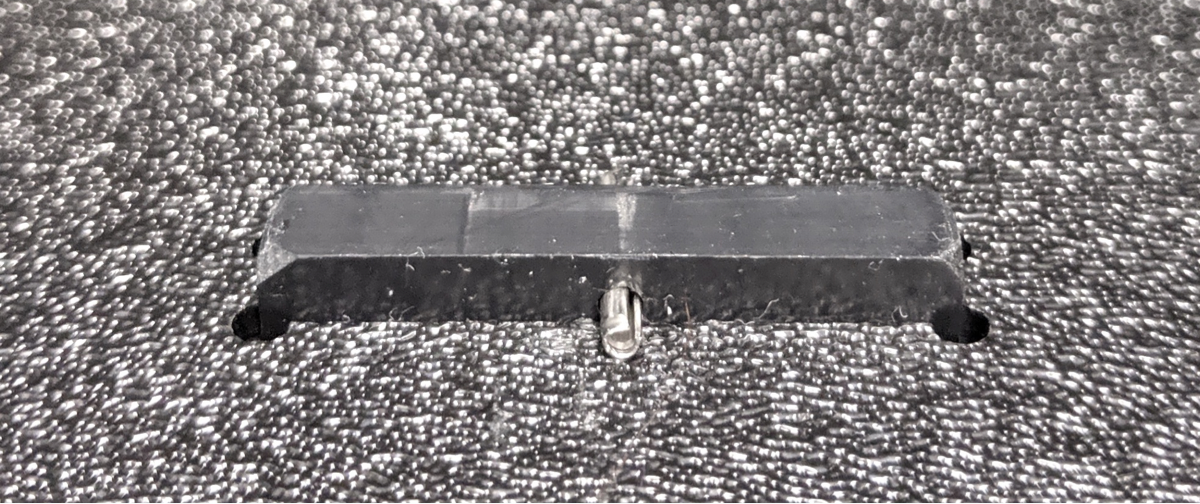
الشكل 9. صورة مقرّبة للدبوس المُدخَل في لسان تثبيت مصباح LED على الجهة الخارجية من العلبة
لفّ شرائط الإضاءة حول الحواجز مرتين على الجانب المواجه للأسفل. استخدِم أربطة بلاستيكية لتثبيت الشريط، ثم اربط الأطراف معًا. (اختياري: استخدِم الشريط اللاصق على الجزء الخلفي من شريط إضاءة LED بالإضافة إلى أربطة السحّاب لتسهيل عملية اللف).

الشكل 10. شريط إضاءة LED ملفوف حول الحواجز باستخدام أربطة بلاستيكية

الشكل 11. أربطة بلاستيكية لتثبيت أشرطة مصابيح LED
اقطع أطراف أحزمة الربط البلاستيكية كما هو موضّح في الشكلين 12 و13.

الشكل 12: مصابيح LED ملفوفة حول الحواجز مرتين وتخرج من الفتحة الجانبية

الشكل 13. أربطة بلاستيكية تظهر على الجانب المواجه للأعلى (شرائط LED على الجانب الآخر)
الخطوة 3: تجميع حوامل الأجهزة اللوحية والهواتف
لتجميع حاملات الأجهزة اللوحية والهواتف، اتّبِع الخطوات التالية:
راجِع الرسم الميكانيكي لحامل الجهاز اللوحي.
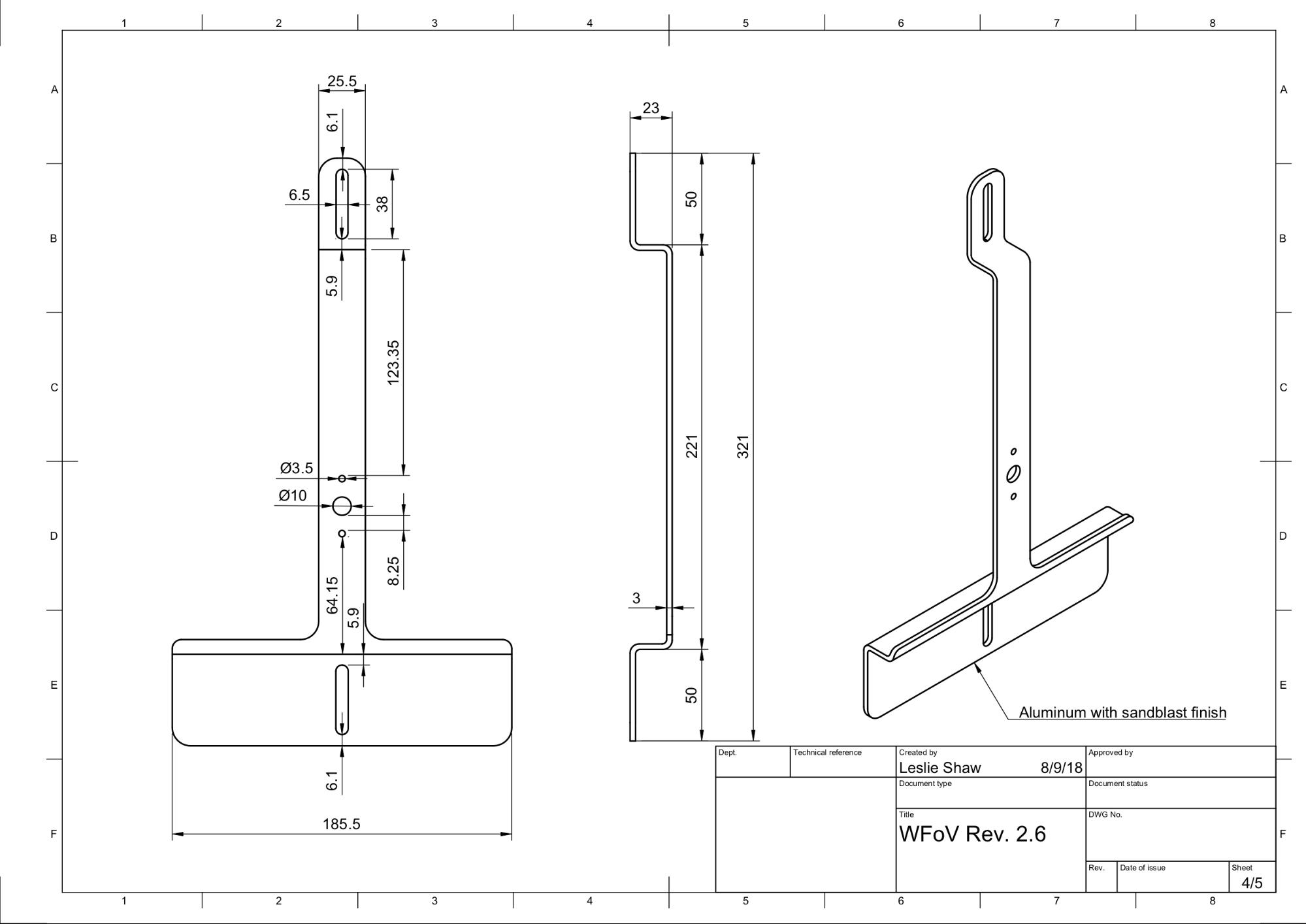
الشكل 14. رسم ميكانيكي لحامل جهاز لوحي
اجمع الأجزاء كما هو موضّح في الشكل 15.

الشكل 15. حوامل الأجهزة اللوحية والهواتف مع براغي ومكابس وأغطية من الفينيل وصواميل
اقطع أطراف المطاط بشكل قصير بما يكفي لعدم التأثير في عمل المكبس (النصف تقريبًا)، ثم ادفعها على أطراف المكابس. يضمن طول غطاء الفينيل الأقصر إمكانية سحب آلية المكبس وقفلها.

الشكل 16. مكابس مزوّدة بأغطية قابلة للتعديل
اربط المكبسين على حوامل التثبيت.

الشكل 17. حوامل الأجهزة اللوحية والهواتف المزودة بمكبس
الخطوة 4: التجميع النهائي
لتجميع صندوق نظام النقل الذكي (ITS) ذي مجال الرؤية الواسع (WFOV)، اتّبِع الخطوات التالية:
اجمعوا ألواح الفتحة الأمامية واستخدموا براغي 4-40 لتثبيت اللوح الأصغر الذي يحتوي على المربع فوق اللوح الأكبر كما هو موضّح في الشكل 18.
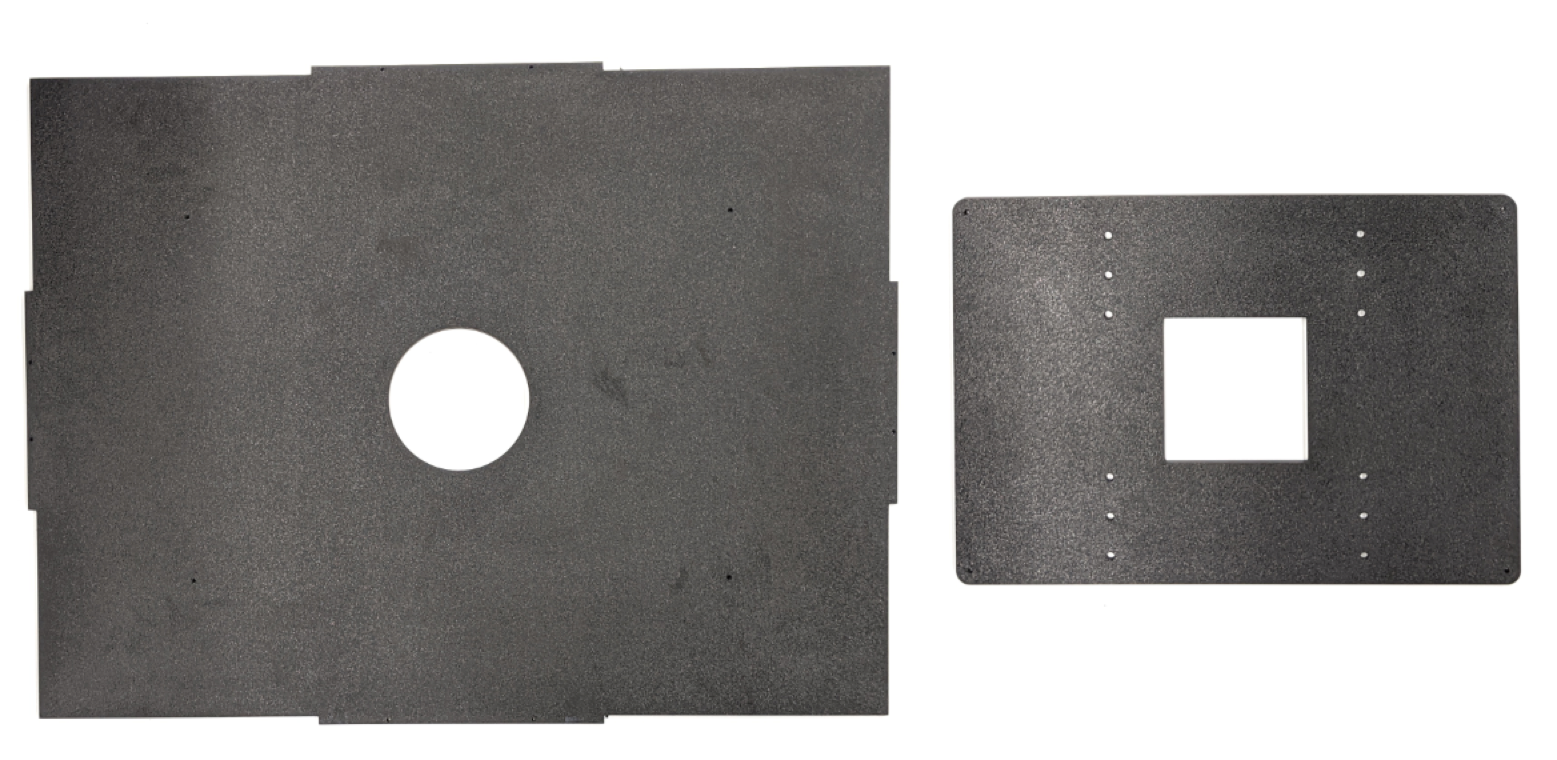
الشكل 18. لوحة فتحة العدسة الأمامية ولوحة حامل الهاتف
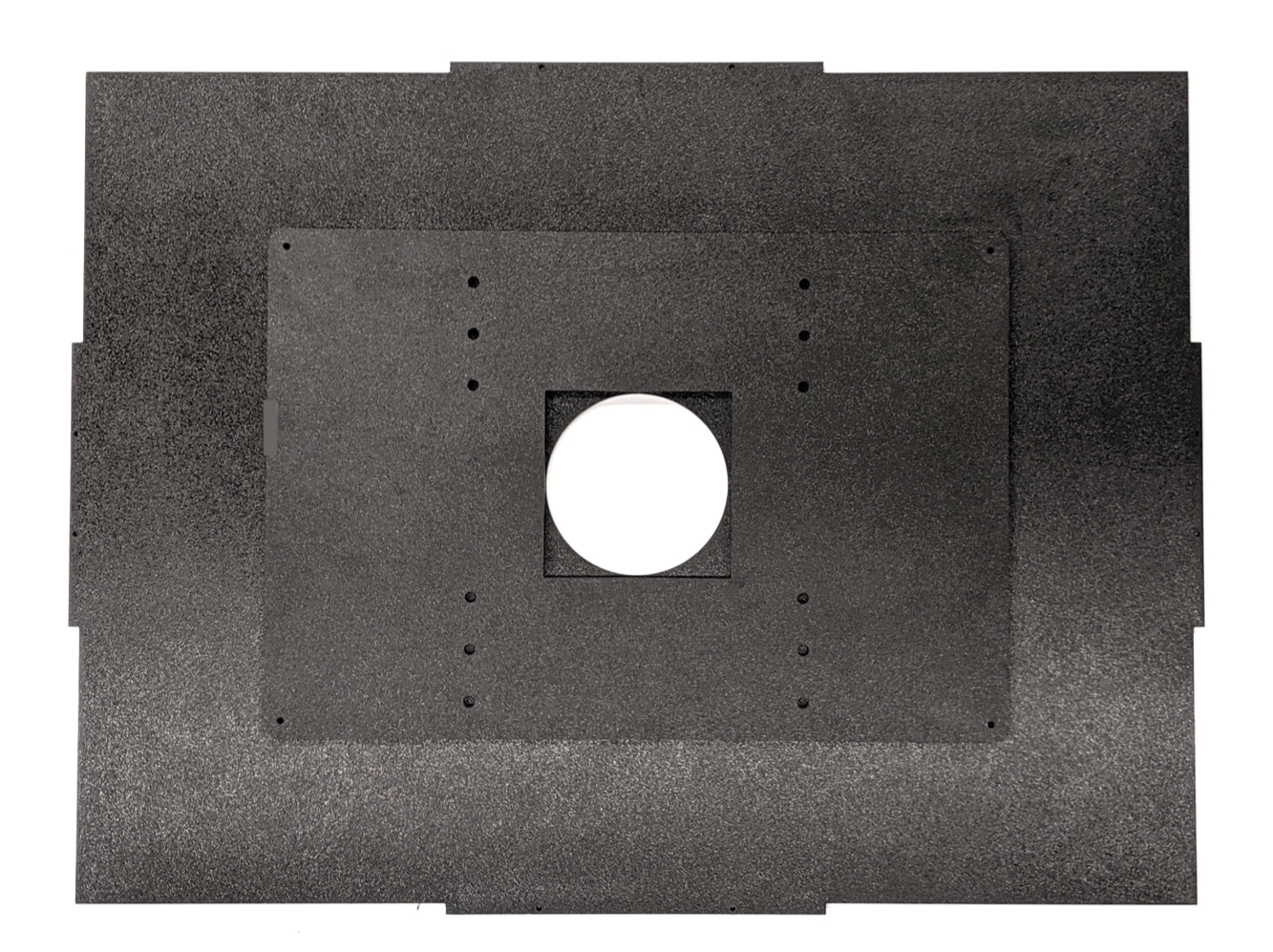
الشكل 19. لوحة فتحة العدسة الأمامية ولوحة حامل الهاتف مثبتتان معًا ببراغي 4-40
ألصِق اللوحتَين الأمامية والخلفية بالصندوق.

الشكل 20. صندوق WFoV مع جوانب مثبّتة ببراغي ولوحتَين أمامية وخلفية مثبّتتَين بشريط لاصق
استخدِم مثقابًا كهربائيًا لإنشاء ثقوب إرشادية استنادًا إلى الثقوب الحالية. تأكَّد من أنّ فتحات التثبيت التجريبية كبيرة بما يكفي لبرغي 4-40 حتى لا ينكسر بلاستيك ABS عند إدخال البراغي.

الشكل 21. حفر ثقوب دليلية للبراغي 4-40
اربط جميع اللوحات معًا باستخدام براغي ذاتية التثبيت مقاس 4-40.

الشكل 22. مسامير 4-40 للتجميع
اجمع أجزاء المقبض الموضّحة في الشكل 23.

الشكل 23. أجزاء المقبض
ركِّب المقابض كما هو موضّح في الشكل 24.

الشكل 24. مقبض مجمَّع
تأكَّد من أنّ محوّل الطاقة هو 12 فولت و5 أمبير وأنّه يتضمّن شهادة معتمدة من UL. لن يعمل أي جهاز بجهد أقل من 12 فولت. قد يؤثر أي تيار أقل من 5 أمبير في مستوى سطوع الأضواء.

الشكل 25. محوّل طاقة بقدرة 12 فولت و5 أمبير مع شهادة مُدرَجة في قائمة UL
باستخدام مقياس رقمي للوكس، اختبِر مستوى اللوكس لأضواء LED للتأكّد من أنّها في المستوى المناسب.
ضَع مقياس الإضاءة على جانب الجهاز اللوحي واضبطه على 2000 لوكس لقياس الإضاءة. يجب أن تتراوح شدة الإضاءة بين 100 و300 وحدة لوكس. أي قيمة أقل بكثير من ذلك ستكون معتمة جدًا بالنسبة إلى الاختبارات وقد تؤدي إلى فشلها.
في هذا المثال، يتم استخدام مقياس الإضاءة YF-1065 من Contempo Views.

الشكل 26. YF-1065 by Contempo Views

الشكل 27. مقياس لوكس يقيس الضوء من الجانب باستخدام حامل الجهاز اللوحي
اتّبِع الخطوة المناسبة استنادًا إلى قيمة اللوكس التي تم قياسها:
- إذا كان مستوى الإضاءة مناسبًا، اربط اللوحتَين الأمامية والخلفية بالبراغي.
- إذا كان مستوى الإضاءة غير صحيح، تأكَّد من صحة رقم جزء LED ومصدر الطاقة.
ثبِّت حامل الهاتف على لوحة الفتحة وحامل الجهاز اللوحي على الجانب المقابل باستخدام البراغي والصواميل.

الشكل 28. لقطة مقرّبة لحامل الجهاز اللوحي
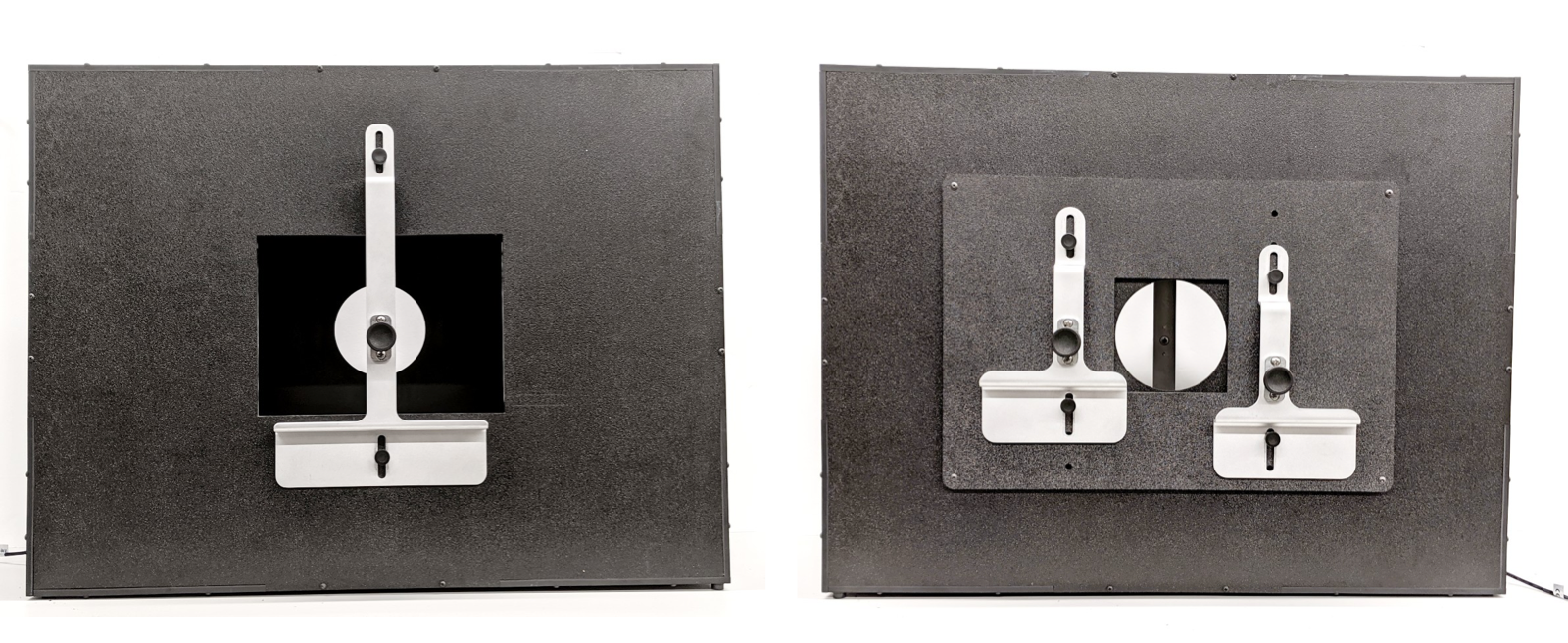
الشكل 29. صندوق مجال الرؤية الواسع بعد تجميعه: المنظر الخلفي (على اليمين) والمنظر الأمامي (على اليسار)
أدخِل فتحة لوحة التمساح بحجم 10×10 سم لتناسب فتحة كاميرا الجهاز قيد الاختبار.

الشكل 30. ITS-in-a-box مع فتحة لوحة التمساح المثبَّتة
ثبِّت الهاتف عن طريق محاذاة الكاميرا مع فتحة العدسة. تحقَّق من المحاذاة من خلال فتح الجهاز اللوحي.

الشكل 31. نظام ITS-in-a-box مع تثبيت هاتف واحد
قُص فتحات للكاميرات. يمكنك قطع فتحة واحدة (لاختبار هاتف واحد) أو فتحتين (لاختبار هاتفين). يتم عرض فتحات العدسة للكاميرات الأمامية والخلفية في هاتفَي Pixel وPixel XL في الشكل 32. تتميّز الكاميرا الأمامية بفتحة عدسة دائرية لأنّه لا يتوفّر فيها فلاش أو ليزر، بينما تتميّز الكاميرا الخلفية بفتحة عدسة مستطيلة تتيح تشغيل الفلاش والليزر بدون حجب.
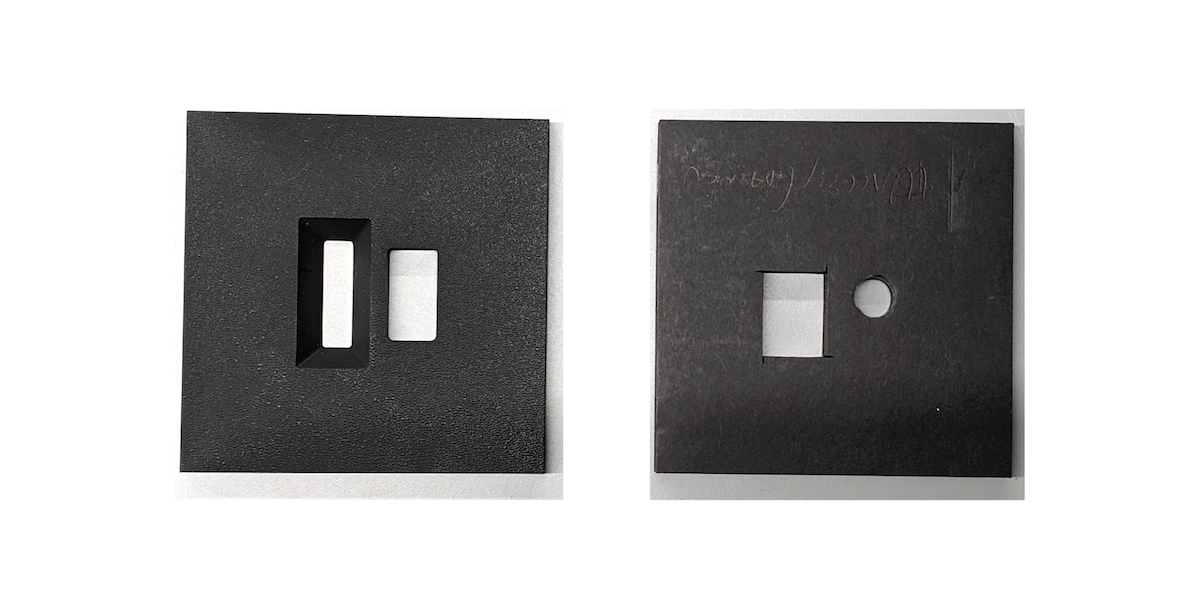
الشكل 32. أمثلة على فتحات العدسة للكاميرات الأمامية والخلفية

الشكل 33. نظام ITS-in-a-box مع تثبيت هاتفَين
بدلاً من ذلك، يمكنك أيضًا قص فتحات من الورق المقوّى ودهنها باللون الأسود باستخدام أقلام التحديد أو الطلاء بالرذاذ أو الأكريليك كما هو موضّح في الشكل 34.
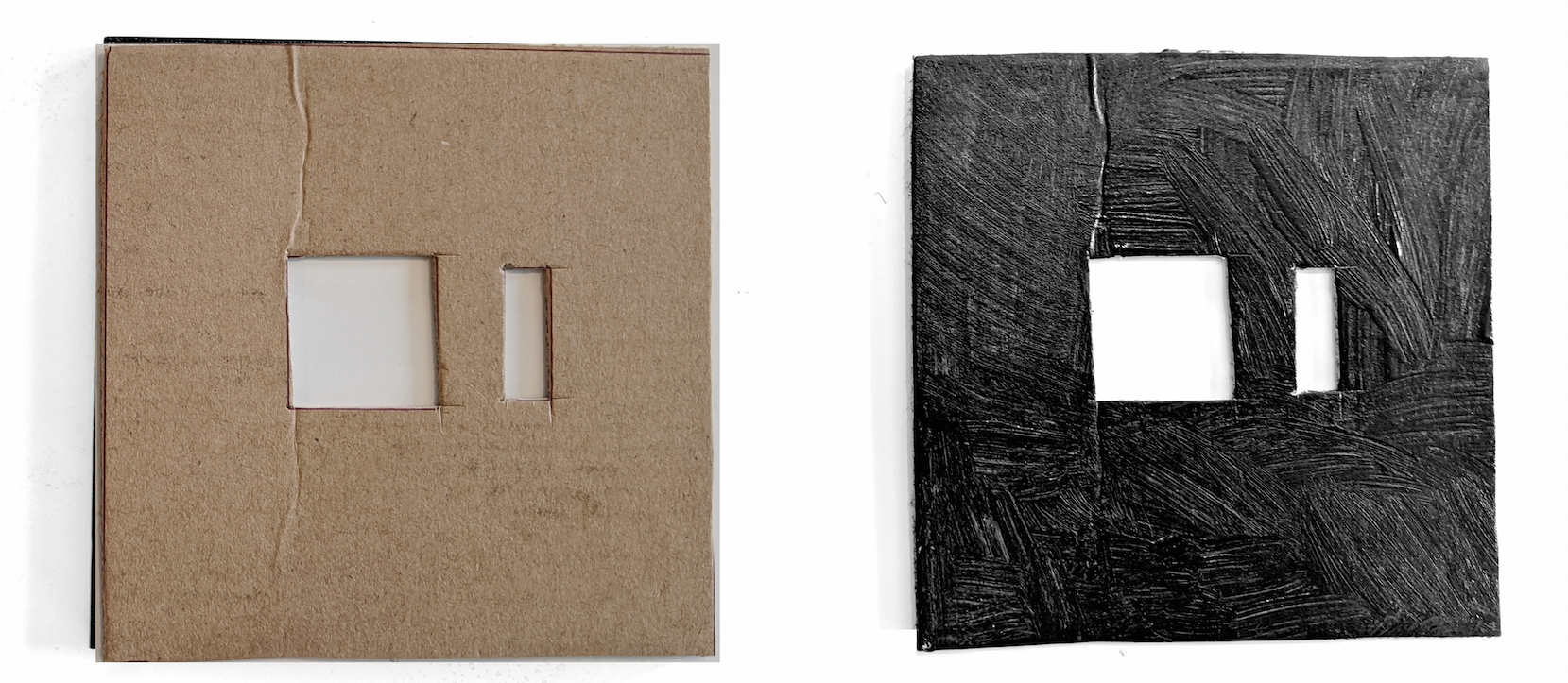
الشكل 34. عينات لفتحات الكاميرا الأمامية والخلفية المصنوعة من الورق المقوّى
أمور يجب الانتباه إليها
في ما يلي أمثلة على أخطاء التصنيع الشائعة التي يمكن أن تؤدي إلى عدم استقرار الاختبارات.
اللوحة الخلفية التي تم ثقبها لتركيب الجهاز اللوحي يؤدي ذلك إلى تعذُّر اجتياز اختبار
find_circleبسبب الدوائر الإضافية التي تم إنشاؤها بواسطة فتحات البراغي.
الشكل 35. لوحة خلفية مثقوبة
المسامير الخشبية غير متوفّرة. ويؤدي ذلك إلى انزلاق حواجز الضوء أثناء الشحن.

الشكل 36. مسمار وتد مفقود على حاجز الضوء
مزوّد طاقة غير مدرَج في قائمة UL يضمن استخدام مصدر طاقة مدرَج في قائمة UL استيفاء المواصفات المحدّدة. هذا الإجراء مهم لتشغيل الإضاءة بأمان.

الشكل 37. مثال على مصدر طاقة مُدرَج في قائمة UL
انزلاق البراغي على حامل الجهاز اللوحي أو الهاتف الذي لا يمكنه تحمّل وزن الجهاز اللوحي أو الهاتف ويحدث ذلك عادةً بسبب تلف الأسنان، ويشير إلى ضرورة إعادة ربط البرغي.

الشكل 38. ثقب ذو أسنان تالفة

